Useimmissa tapauksissa verkkoon saamiimme kuviin on liitetty vesileima. On erilaisia syitä, miksi näin on. Se voisi olla brändin mainostamista pohjimmiltaan brändäyksen vuoksi. Vesileimoja käytetään joskus tunnistamiseen ja seurantaan, kuten kuvien tai luottamuksellisten asiakirjojen merkitsemiseen. Oli syy mikä tahansa, saat todennäköisesti vesileimoilla varustettuja kuvia verkossa.
Nyt on tapauksia, joissa sinun on käytettävä valokuvaa uudelleen voittoa tavoittelemattomiin henkilökohtaisiin tarkoituksiin.
Tämä on totta, kun suunnitellaan syntymäpäiväkutsuja ja paljon muuta. Niin sanottu, me opetamme sinua miten vesileimat poistetaan ei vain pöytäkoneilla vaan kaikilla alustoilla, mukaan lukien mobiili- ja online-käyttöjärjestelmät. Lisäksi esitellään joitakin vesileiman poistomenetelmiä.
- Osa 1. Miksi vesileima on poistettava valokuvista
- Osa 2. Poista vesileima Photo Onlinesta
- Osa 3. Poista vesileima valokuvasta rajaamalla
- Osa 4. Poista vesileima valokuvasta valokuvaeditorilla
- Osa 5. Sovellukset vesileiman poistamiseen valokuvasta iPhonessa ja Androidissa
- Osa 6. Usein kysyttyä vesileiman poistamisesta valokuvasta
Osa 1. Miksi vesileima on poistettava valokuvista
Kuten aiemmin mainittiin, ihmiset haluavat joskus poistaa vesileimat valokuvista useista syistä:
◆ Esteettiset tarkoitukset: Vesileimat voivat häiritä ja vaikuttaa kuvan yleisilmeen. Ihmiset saattavat haluta poistaa ne nähdäkseen puhtaamman ja visuaalisesti houkuttelevamman kuvan.
◆ Luvaton käyttö: Jotkut henkilöt saattavat haluta käyttää vesileimattuja kuvia ilman lupaa, esimerkiksi henkilökohtaiseen käyttöön tai sosiaalisessa mediassa. Vesileiman poistaminen voi saada vaikutelman siltä, että he omistavat kuvan.
◆ Tietosuojaongelmat: Joissakin tapauksissa ihmiset saattavat haluta jakaa kuvia yksityisesti, ja vesileima saattaa paljastaa arkaluontoisia tietoja lähteestä tai tekijästä. Sen poistaminen suojaa heidän yksityisyyttään.
◆ Henkilökohtaiset projektit: Kun työskentelet henkilökohtaisissa projekteissa tai luovissa ponnisteluissa, ihmiset saattavat kokea vesileimat häiritseväksi ja pitävät parempana kuvaa ilman niitä.
◆ Muokkauksen yksinkertaistaminen: Jos joku haluaa muokata tai muokata kuvaa tiettyyn tarkoitukseen, hänen voi olla helpompi työskennellä vesileimatulla versiolla.
Vaikka vesileimojen poistamiselle on useita perusteita, on erittäin tärkeää kunnioittaa tekijänoikeuksia ja immateriaalioikeuksia käytettäessä muiden ihmisten kuvia tai sisältöä. Tekijänoikeudella suojatun sisällön luvaton käyttö on yleensä kiellettyä ja sillä voi olla oikeudellisia vaikutuksia.
Osa 2. Poista vesileima Photo Onlinesta
Jos haluat poistaa vesileiman valokuvasta verkossa, siihen on oikea työkalu. Yksi niistä ohjelmista, jotka voivat tehokkaasti poistaa vesileiman valokuvasta, on AVAide Watermark Remover. Tämä verkkopohjainen ohjelma toimii tekoälyllä tai tekoälyllä, mikä parantaa tarkkuutta ja vähentää taustalla olevan sisällön vaurioitumisen riskiä poiston aikana. Monimutkaisen vesileiman käsittely ei ole niin vaikeaa, koska se tarjoaa vesileiman poistotyökalut, mukaan lukien monikulmio, lasso ja sivellin.
Tämän työkalun avulla voit poistaa vesileimoja JPG:stä verkossa tai muista kuvamuodoista, joita haluat käsitellä. Joten vastaus kysymykseen "Voitko poistaa vesileimat valokuvista?" on jyrkkä kyllä, kun käytät AVAide Watermark Removeria.
Seuraa alla olevaa ohjetta ja opi vesileimojen poistamisprosessi valokuvasta:
Vaihe 1Vieraile ohjelman verkkosivuilla
Ensinnäkin sinun on vierailtava työkalun virallisella sivulla haluamallasi selaimella. Kirjoita vain ohjelman nimi ja siirry sivulle. Sinun pitäisi nähdä alla oleva ohjelman sivu.
Vaihe 2Lähetä kuva muokattavaksi
Nyt rastita Valitse valokuva -painiketta avataksesi tiedostonhallinnan. Valitse sitten valokuva, josta haluat poistaa vesileiman. Vaihtoehtoisesti voit käyttää avuksesi lataamiseen vedä ja pudota -ominaisuutta.

Vaihe 3Valitse vesileima
Kun lataus on valmis, sinun pitäisi nähdä muokkausliittymä. Voit valita opetusvälineen, jota haluat käyttää. Kun olet valinnut jäljitystyökalun, korosta vesileima kuvasta.

Vaihe 4Poista vesileima ja lataa
Kun olet harjannut vesileiman pois, paina Poista painiketta päästäksesi eroon vesileimasta. Saadaksesi tulosteen paina Tallentaa -painiketta käyttöliittymän alla ja olet valmis. Näin tämä paras online-valokuvavesileimanpoistoaine toimii.

Osa 3. Poista vesileima valokuvasta rajaamalla
Sen lisäksi, että käytät vesileimanpoistoainetta ilmaiseksi verkossa, voit myös käyttää rajausmenetelmää vesileiman poistamiseen. Mikä tahansa kuvankäsittelyohjelma, jopa tietokoneesi oletuskuvaeditori, toimii. Seuraa alla olevaa ohjetta esitelläksesi myös ilman sovellusta vesileimojen poistamiseksi valokuvasta.
Vaihe 1Aloita avaamalla vesileiman sisältävä kuva kuvankäsittelyohjelmassa, kuten GIMP (ilmainen vaihtoehto) tai missä tahansa ohjelmistossa, jonka avulla voit rajata ja muokata kuvia.
Vaihe 2Valitse kuvankäsittelyohjelmassa rajaustyökalu. Sitä edustaa yleensä kuvake, joka näyttää suorakulmiolta tai rajaussymbolilta.

Vaihe 3Vedä rajaustyökalua ja muuta sen kokoa niin, että se kattaa poistettavan vesileiman alueen. Varmista, että rajausalue on tarkka, jotta leikkaat vain vesileiman etkä mitään tärkeitä osia kuvasta.
Vaihe 4Kun rajausalue on määritetty, paina Tulla sisään näppäimistöltäsi poistaaksesi valitun alueen. Tämä toiminto poistaa vesileiman tehokkaasti.

Vaihe 5Rajauksen jälkeen tallenna muokattu kuva uudella tiedostonimellä säilyttääksesi alkuperäisen kuvan vesileiman kanssa. Tämä varmistaa, että sinulla on kopio sekä vesileimatusta että vesileimattomasta versiosta.
Osa 4. Poista vesileima valokuvasta valokuvaeditorilla
Photoshop on tehokas ja monipuolinen kuvankäsittelyohjelmisto, jota ammattilaiset ja harrastajat käyttävät laajalti kaikenlaisiin luoviin tehtäviin valokuvien parantamisesta digitaalisen taiteen luomiseen. Kuvittele, että sinulla on kaunis valokuva, jota haluaisit käyttää, mutta sen yli on roiskunut ärsyttävä vesileima. Voit poistaa vesileimat Photoshopissa seuraavasti:
Vaihe 1Käynnistä Photoshop ja avaa kuva, jota haluat käsitellä. mene vain Tiedosto sitten ylävalikosta Avataja valitse kuvasi tietokoneeltasi.
Vaihe 2Vuonna Kerrokset paneeli (yleensä näytön oikealla puolella), napsauta kuvatasoa hiiren kakkospainikkeella ja valitse Kopioi kerros. Tämä luo kuvasta kopion työstettäväksi ja säilyttää alkuperäisen ennallaan.

Vaihe 3Vasemmasta työkalupalkista löydät Kloonausleimatyökalu, joka näyttää kumileimasimen kuvakkeelta. Valitse se. Tämän näppärän työkalun avulla voit ottaa näytteitä kuvan yhdestä osasta ja maalata sitten vesileiman päälle kyseisellä näytealueella.
Vaihe 4Näytön yläosassa voit mukauttaa Kloonausleimatyökalun asetuksia. Haluat asettaa siveltimen kooksi jotain, joka vastaa vesileima-alueen kokoa. Varmista myös, että Näyte vaihtoehto on asetettu Nykyinen & Alla. Tällä tavalla voit ottaa näytteitä kopiotasosta samalla kun työskentelet alkuperäisen parissa.
Vaihe 5Pidä painettuna Alt avain (tai Vaihtoehto näppäin Macissa) ja napsauta puhdasta, vesileimaamatonta kuvan aluetta, jota haluat käyttää vesileiman peittämiseen. Tämä alue toimii näytepisteenä.
Vaihe 6Kanssa Kloonausleimatyökalu määritä ja näytepisteesi on valittu, voit nyt alkaa maalata vesileiman päälle. Napsauta ja vedä hiiri vesileiman päälle, niin näet sen taianomaisesti katoavan, kun korvaat sen näytealueella. Siirry koko vesileima-alueen yli, kunnes se on kokonaan peitetty.
Vaihe 7Kuvan ja vesileiman monimutkaisuudesta riippuen saatat joutua hienosäätämään työtäsi sen jälkeen, kun Photoshop on poistanut vesileiman valokuvasta. Säädä siveltimen kokoa tarpeen mukaan ja jatka näytteenottoa ja maalaamista, kunnes tulos näyttää saumattomalta. Voit myös vaihtaa näytepistettäsi tarvittaessa.

Vaihe 8Kun olet tyytyväinen poistoon, tallenna kuva siirtymällä kohtaan Tiedosto ja valitsemalla Tallentaa tai Tallenna nimellä. Voit tallentaa sen uutena tiedostona säilyttääksesi alkuperäisen, vesileimattoman version. Samalla tavalla voit poistaa tekstiä kuvasta Photoshopin avulla.
Osa 5. Sovellukset vesileiman poistamiseen valokuvasta iPhonessa ja Androidissa
Tässä on joitain vesileimanpoistosovelluksia sekä iPhonelle että Androidille sekä lyhyet ainutlaatuiset arvostelut jokaisesta:
iOS:
1. Retusoi - Poista esineitä
Hinta: $1.99
Retusointi on yksinkertainen ja käyttäjäystävällinen sovellus vesileimien ja ei-toivottujen esineiden poistamiseen valokuvistasi. Se tarjoaa yksinkertaisen, intuitiivisen käyttöliittymän, joka tekee sen käyttämisestä helppoa. Voit siveltää vesileiman, ja sovellus täyttää älykkäästi taustan sulattaen alueen saumattomasti. Vaikka se ei ehkä toimi yhtä hyvin monimutkaisten vesileimojen kanssa, se on erinomainen nopeaan korjaukseen tien päällä. Tämän työkalun avulla on helppoa oppia poistamaan vesileima valokuvasta iPhonessa.

2. Kosketa Retusointi
Hinta: $1.99
TouchRetouch on toinen tehokas ja suosittu vaihtoehto vesileimojen ja ei-toivottujen elementtien poistamiseen valokuvista. Se tarjoaa valikoiman työkaluja, kuten lassotyökalun tarkkoja valintoja varten ja kloonileimatyökalun yksityiskohtaista retusointia varten. Pienellä harjoituksella voit saavuttaa vaikuttavia tuloksia. Se on hieman monipuolisempi, mutta silti käyttäjäystävällinen. Siksi, jos pidät sovelluksesta, jonka avulla voit hallita vesileiman poistamista valokuvasta, sinun kannattaa valita TouchRetouch.

Androidille:
1. Pixlr - ilmainen valokuvaeditori
Hinta: Ilmainen sovelluksen sisäisten ostosten yhteydessä
Pixlr on monipuolinen ja tehokas valokuvaeditori, jota voi käyttää ilmaiseksi sovelluksen sisäisten ostosten kanssa. Se sisältää Heal-työkalun, joka voi auttaa poistamaan vesileimat ja muut ei-toivotut elementit. Vaikka se ei ehkä ole yhtä erikoistunut kuin jotkut maksulliset sovellukset, se on luotettava valinta laajalla muokkausominaisuuksilla, joten se sopii erinomaisesti yleisiin valokuvien muokkaustarpeisiin. Pixlr poistaa vesileimat niin helposti, ettei sinun tarvitse nostaa sormea.

2. AirBrush - Easy Photo Editor
Hinta: Ilmainen sovelluksen sisäisten ostosten yhteydessä
AirBrush on käyttäjäystävällinen sovellus, joka keskittyy valokuvien parantamiseen ja retusointiin. Se tarjoaa työkaluja epäpuhtauksien ja epätäydellisyyksien poistamiseen, joita voidaan käyttää myös vesileimojen poistamiseen. Vaikka se ei ehkä ole yhtä tarkka kuin jotkin maksulliset vaihtoehdot, se on erinomainen valinta nopeisiin korjauksiin ja muokkauksiin. AirBrush on sinua varten, kun haluat oppia poistamaan vesileimat arvostetuista muotokuvista Android-laitteella.
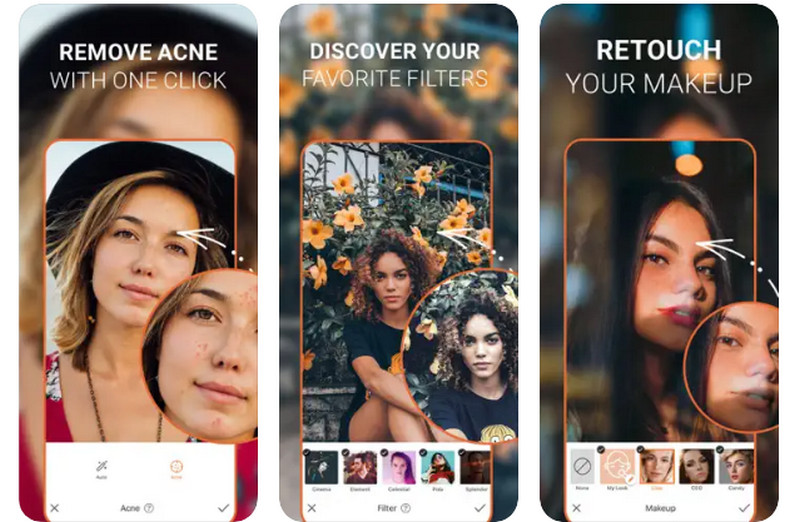
Osa 6. Usein kysyttyä vesileiman poistamisesta valokuvasta
Voinko poistaa vesileimat jättämättä jälkiä?
Vesileimat on helpompi poistaa jättämällä jälkiä, koska prosessiin liittyy usein kuvan muokkaaminen. Taitava editori voi minimoida jäljen, mutta se ei välttämättä aina ole täysin näkymätön.
Onko olemassa ilmaisia vesileiman poistotyökaluja tai sovelluksia?
Kyllä, saatavilla on joitain ilmaisia tai freemium-sovelluksia ja verkkotyökaluja, mutta niiden tehokkuus voi vaihdella. Maksulliset ohjelmistot tarjoavat usein luotettavampia tuloksia monimutkaisille vesileimoille. Toisaalta AVAide Watermark Remover voi toimia hyvin vesileimojen poistamisessa laadusta tinkimättä.
Kuinka voin suojata omia kuviani luvattomalta käytöltä?
Voit suojata kuviasi lisäämällä näkyvän vesileiman nimesi tai logosi kanssa. Lisäksi teoksesi rekisteröiminen tekijänoikeusviranomaisille voi tarjota oikeudellisen suojan ja oikeuskeinon luvatonta käyttöä vastaan.
Nämä ovat ohjelmia, sovelluksia, menetelmiä ja online-työkaluja, joita saatat käyttää poista vesileimat valokuvista. Sen ei aina tarvitse olla kallista tai monimutkaista, etenkään vesileiman poistamisessa. Toisinaan yksinkertaiset ja helppokäyttöiset ohjelmat, kuten AVAide, ovat erinomainen ratkaisu ei-toivottujen kohteiden poistamiseen kuvasta.

Poista helposti ärsyttävät vesileimat ja ei-toivotut kohteet valokuvistasi ilman laadun heikkenemistä.
KOKEILE NYT



